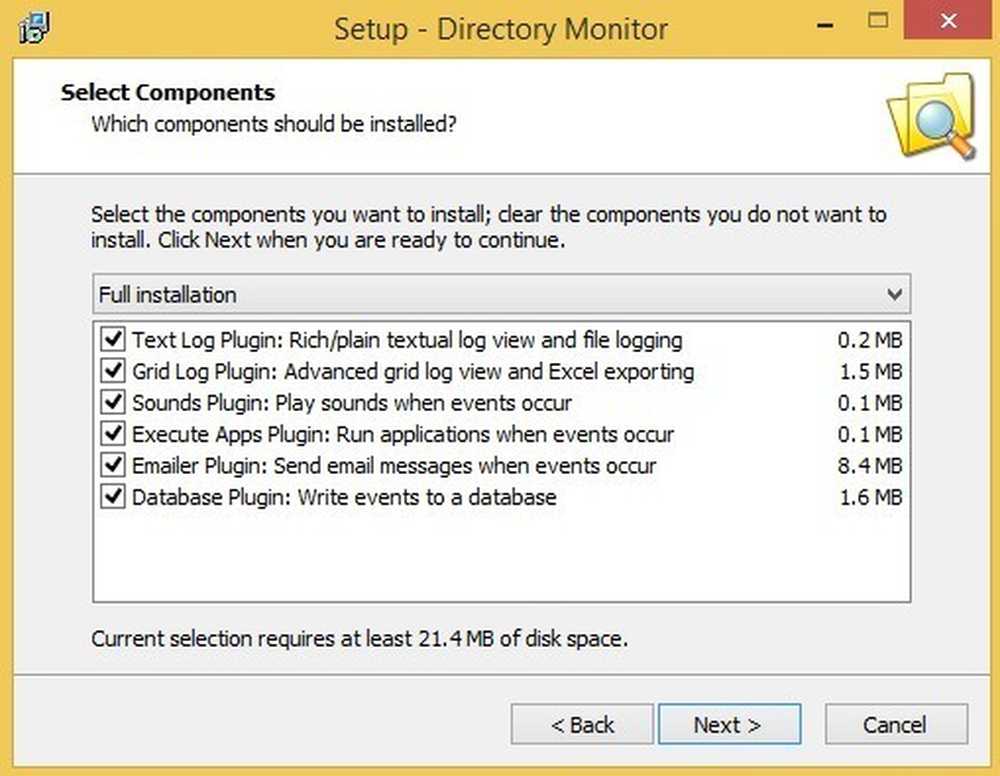Παρακολούθηση και έλεγχος χρήσης μνήμης στο Google Chrome
Θέλετε να μάθετε πόση μνήμη χρησιμοποιείτε το Google Chrome και τις εγκατεστημένες επεκτάσεις σε μια δεδομένη στιγμή; Με μερικά μόνο κλικ μπορείτε να δείτε ακριβώς τι συμβαίνει κάτω από την κουκούλα του browser σας.
Πόση μνήμη χρησιμοποιούν οι επεκτάσεις?
Εδώ είναι το πρόγραμμα περιήγησης δοκιμής μας με μια νέα καρτέλα και η σελίδα επεκτάσεων ανοιχτή, πέντε ενεργοποιημένες επεκτάσεις και μία απενεργοποιημένη αυτή τη στιγμή.

Μπορείτε να αποκτήσετε πρόσβαση στο Task Manager του Chrome χρησιμοποιώντας το μενού Page, πηγαίνοντας στο Developer και επιλέγοντας το Task manager ...

Ή κάνοντας δεξί κλικ στη γραμμή καρτελών και επιλέγοντας Διαχειριστής εργασιών. Υπάρχει επίσης μια συντόμευση πληκτρολογίου (Shift + Esc) που είναι διαθέσιμη για το "πληκτρολόγιο ninjas".

Τα καθήκοντα αναμονής, όπως φαίνεται παραπάνω, είναι τα στατιστικά στοιχεία για το πρόγραμμα περιήγησης δοκιμής μας. Όλες οι επεκτάσεις κάθεται εκεί τρώγοντας μνήμη, παρόλο που μερικές από αυτές δεν είναι διαθέσιμες / ενεργές για χρήση στη νέα μας καρτέλα και τη σελίδα επεκτάσεων. Οχι τόσο καλά…

Αν η προεπιλεγμένη διάταξη δεν είναι σύμφωνα με τις προτιμήσεις σας τότε μπορείτε εύκολα να τροποποιήσετε τις πληροφορίες που είναι διαθέσιμες κάνοντας δεξί κλικ και προσθέτοντας / αφαιρώντας επιπλέον στήλες όπως θέλετε.

Για παράδειγμα, προσθέσαμε κοινή μνήμη και ιδιωτική μνήμη.

Χρησιμοποιώντας τη σελίδα μνήμης περίπου: για να δείτε τη χρήση μνήμης
Θέλετε ακόμα περισσότερες λεπτομέρειες; Πληκτρολογήστε: μνήμη στη γραμμή διευθύνσεων και πατήστε Enter.
Σημείωση: Μπορείτε επίσης να αποκτήσετε πρόσβαση σε αυτήν τη σελίδα κάνοντας κλικ στο σύνδεσμο Στατιστικά για τα ψεύτικα στην κάτω αριστερή γωνία του παραθύρου διαχείρισης εργασιών.

Εστιάζοντας στις τέσσερις ξεχωριστές περιοχές, μπορείτε να δείτε την ακριβή έκδοση του Chrome που είναι εγκατεστημένη στο σύστημά σας ...

Δείτε τα στατιστικά μνήμης και εικονικής μνήμης για το Chrome ...
Σημείωση: Εάν έχετε άλλα προγράμματα περιήγησης που εκτελούνται ταυτόχρονα, μπορείτε να δείτε στατιστικά στοιχεία και για αυτά εδώ.

Δείτε μια λίστα με τις τρέχουσες διεργασίες ...

Και τα στατιστικά μνήμης και εικονικής μνήμης για αυτές τις διαδικασίες.

Η διαφορά με τις επεκτάσεις είναι απενεργοποιημένη
Απλά για διασκέδαση αποφασίσαμε να απενεργοποιήσουμε όλη την επέκταση στο πρόγραμμα περιήγησης δοκιμής μας ...

Το παράθυρο "Διαχείριση εργασιών" φαίνεται τώρα άδειο, αλλά η κατανάλωση μνήμης έχει σίγουρα δει μια βελτίωση.

Συγκρίνοντας τη χρήση μνήμης για δύο επεκτάσεις με παρόμοιες λειτουργίες
Για το επόμενο βήμα αποφασίσαμε να συγκρίνουμε τη χρήση μνήμης για δύο επεκτάσεις με παρόμοια λειτουργικότητα. Αυτό μπορεί να σας βοηθήσει αν θέλετε να κρατήσετε όσο το δυνατόν περισσότερο την κατανάλωση μνήμης κατά τη λήψη αποφάσεων μεταξύ παρόμοιων επεκτάσεων.
Ο πρώτος ήταν ο Speed Dial (δείτε την κριτική μας εδώ).

Τα στατιστικά στοιχεία για τον Speed Dial ... αρκετά μια αλλαγή από αυτό που παρουσιάστηκε παραπάνω (~ 3.000 - 6.000 K).

Το επόμενο βήμα ήταν το Incredible StartPage (δείτε την κριτική μας εδώ).

Παραδόξως, και οι δύο ήταν σχεδόν πανομοιότυπες με την ποσότητα μνήμης που χρησιμοποιείται.

Καθαρισμός μνήμης
Ίσως σας αρέσει η ιδέα να είστε σε θέση να "καθαρίσετε" κάποια από αυτή την υπερβολική κατανάλωση μνήμης. Με μια απλή τροποποίηση διακόπτη εντολών στις συντομεύσεις του Chrome, μπορείτε να προσθέσετε ένα κουμπί ανάκτησης μνήμης στο παράθυρο διαχειριστή εργασιών όπως φαίνεται παρακάτω. Παρατηρήστε την ποσότητα μνήμης που καταναλώνεται αυτή τη στιγμή ...
Σημείωση: Μπορείτε να βρείτε το φροντιστήριο για την προσθήκη του διακόπτη εντολών εδώ.

Ένα γρήγορο κλικ και υπάρχει μια αξιοσημείωτη πτώση στην κατανάλωση μνήμης.

συμπέρασμα
Ελπίζουμε ότι τα παραδείγματα μας εδώ θα αποδειχθούν χρήσιμα για τη διαχείριση της κατανάλωσης μνήμης στη δική σας εγκατάσταση του Google Chrome. Αν έχετε έναν υπολογιστή με περιορισμένους πόρους, κάθε λίγο σίγουρα βοηθά έξω.